📌 相关文章
- WordPress-重置密码(1)
- WordPress重置密码(1)
- 在数据库中重置 wordpress 密码 - PHP (1)
- 在数据库中重置 wordpress 密码 - PHP 代码示例
- 如何在WordPress中重置密码-JavaPoint
- 如何在WordPress中重置密码-JavaPoint(1)
- 重置 WordPress 管理员密码 - Bitnami (1)
- firebase 重置密码 javascript (1)
- 重置 WordPress 管理员密码 - Bitnami - 任何代码示例
- firebase 重置密码 javascript 代码示例
- 重置域密码多个;e 用户 (1)
- ssh 重置密码 - Shell-Bash (1)
- 如何重置 postgres 密码 - CSS (1)
- ssh 重置密码 - Shell-Bash 代码示例
- 如何重置 postgres 密码 - CSS 代码示例
- PostgreSQL - 重置 Postgres 的密码(1)
- PostgreSQL - 重置 Postgres 的密码
- 重置域密码多个;e 用户 - 任何代码示例
- SSH 密钥密码重置 (1)
- 重置 postgresql 密码窗口 - SQL (1)
- 重置密码 postgres ubuntu - Shell-Bash (1)
- django 管理员密码重置 - Python (1)
- 重置密码多个数据库 laravel - PHP (1)
- 重置 postgresql 密码窗口 - SQL 代码示例
- mysql root 密码重置 - SQL (1)
- 重置密码 firebase auth (1)
- 重置密码 postgres ubuntu - Shell-Bash 代码示例
- wordpress 如何匹配密码 - PHP (1)
- 重置 postgres 密码窗口 - Shell-Bash (1)
📜 WordPress-重置密码
📅 最后修改于: 2020-10-16 06:56:00 🧑 作者: Mango
在本章中,我们将学习如何在WordPress中重置密码。我们有两种在WordPress中重置密码的方法-
-
用户
-
忘记密码
让我们看看如何通过“用户”部分设置密码。
步骤(1) -登录到您的word按管理面板,然后从仪表板上单击用户→所有用户。
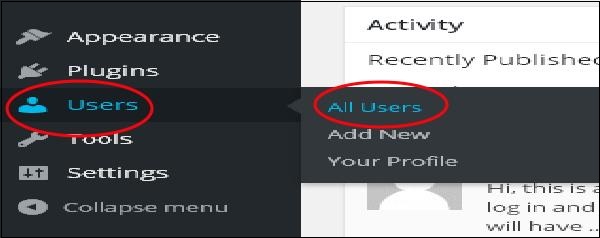
步骤(2) -当您单击所有用户时,您将获得一个包含用户列表的页面。从中选择您要重置密码的密码,然后单击编辑。
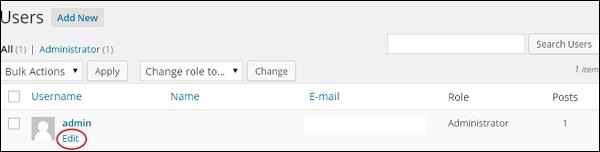
当您单击编辑时,将显示以下页面。
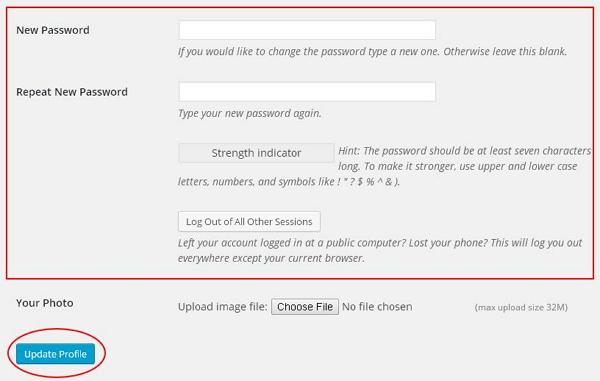
现在,让我们使用“丢失密码”部分来重置密码。
步骤(3) -在此页面中,您可以输入必须包含7个字符的新密码。设置完新密码后,点击更新配置文件。
步骤(3.1) -当您尝试登录WordPress管理面板时,忘记了密码并需要重置密码,您会在页面上收到以下消息。
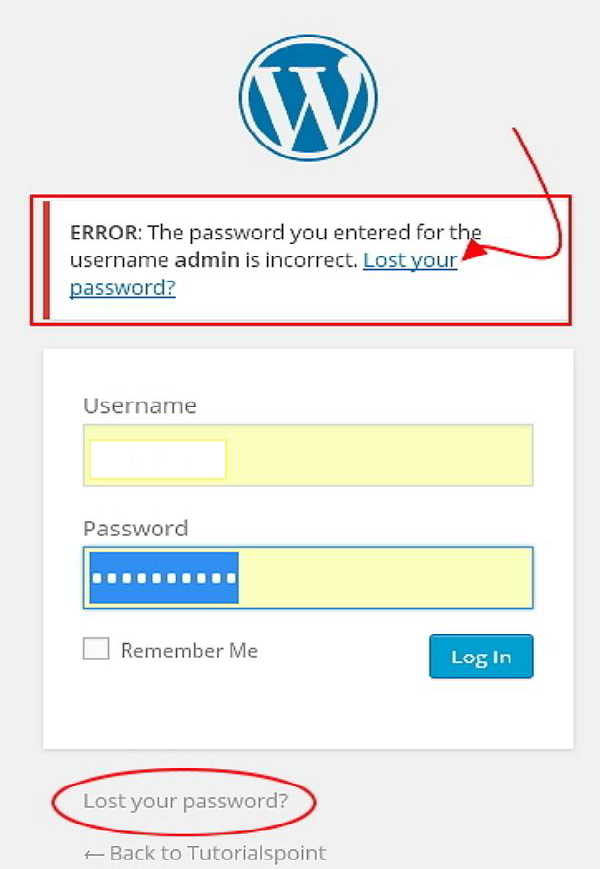
步骤(3.2) -单击“忘记密码了?”出现以下页面。更新您的电子邮件,然后说“获取新密码” 。
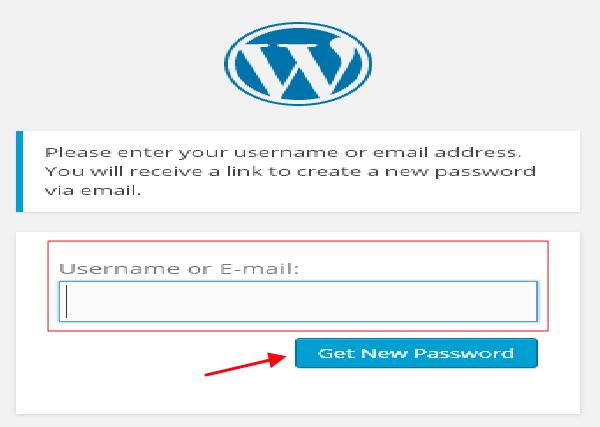
步骤(3.3) -单击后,您会收到一条消息,提示已将链接发送到您提供的电子邮件地址。
步骤(3.4) -转到您的电子邮件,然后打开(Wordpress网站)密码重置邮件,然后单击提供的链接。
步骤(3.5) -键入您的新密码,如果需要,请再次确认,然后单击“重置密码” 。